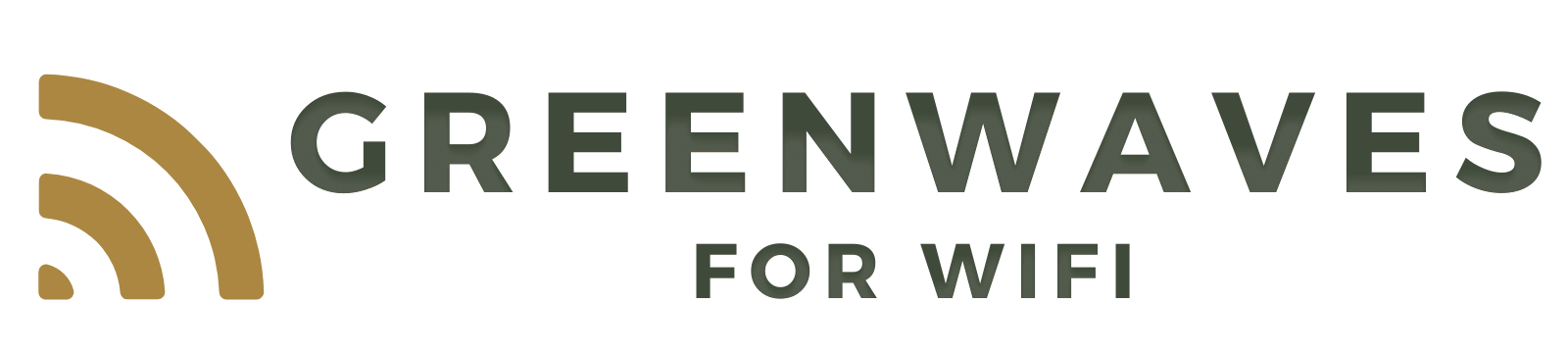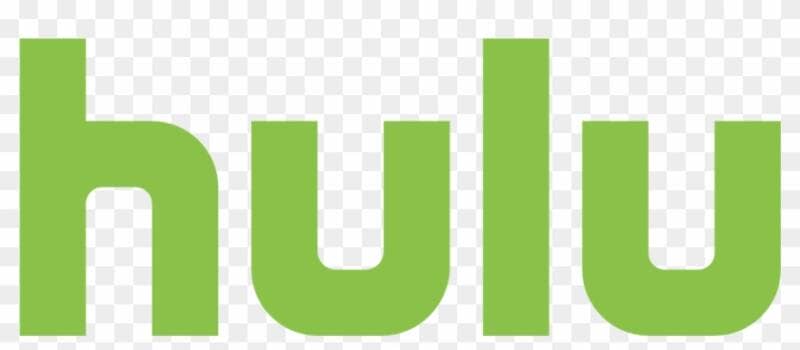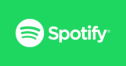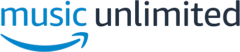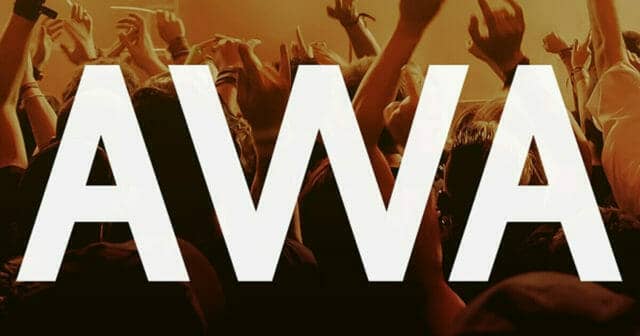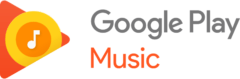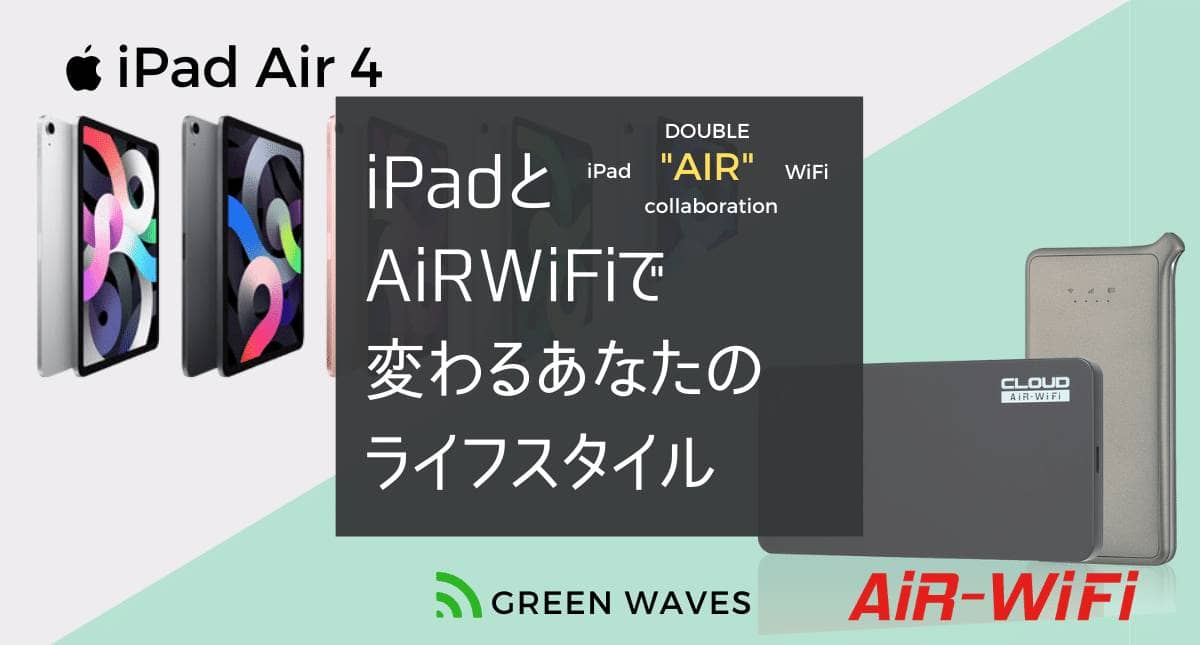
Apple社が発売するiPhoneは日本国内のスマートフォン市場の6割を占めていると言われています。
Apple WatchやMac、Air Pods、AppleMusicなど、今やApple社の製品は生活には欠かせないものの一部となりつつあります。
その代表的なApple社製品の一つである「iPad」はパソコンとスマートフォンの中間的な立ち位置の製品であり、使い方によってはパソコンよりもiPhoneよりも魅力的です。
ただし、iPadの真価を発揮させるためには「インターネット環境」が必須となっています。
本記事では「iPadとポケット型WiFiの組み合わせでできること」をテーマにiPadの魅力的な使い道についてお伝えします。
本記事の概要トレーラーは下記をご覧下さい。
【お知らせ】2022年7月1日の改正電気事業通信法施行に伴い、掲載サービスの料金プランが大きく変更されている場合があります。随時修正を行なっておりますが、最新のプランについては公式サイトをご参照くださいますようお願いいたします。
ON(仕事/学生)でもOFF(趣味)でも使えるiPadAirの魅力


現在、iPadシリーズのラインナップは
- iPad Air(第4世代)10.9インチ
- iPad(第8世代)10.2インチ
- iPad Pro(第5世代)12.9インチ
- iPad Pro(第3世代)11インチ
- iPad mini(第5世代)7.9インチ
となっています。
やはり人気となっているのが、ホームボタンの廃止によりよりスタイリッシュになってかつ、iPad Proほど高価ではない「iPad Air 4」です。
iPadの1番の利点は「スマートフォン感覚の直感的なタッチ操作が出来て物理キーボードも使える」ということです。
起動もパソコンよりも素早く、電源ボタンをタッチすればすぐに使えます。
パソコンよりも軽く、スタイリッシュにさまざまな作業をこなすことができます。
- カメラの撮影
- 動画の編集
- 写真の編集
- 電子書籍の閲覧
- Apple Pencilでのスケッチ
- ゲーム
- ロゴなどの作成
- 一眼レフカメラのモニター
- オンライン飲み会・オフ会
- MacBookのサブディスプレー
- ワードなどの文章作成
- 表計算
- プレゼンテーション資料の作成
- オンラインストレージでのファイル管理
- Zoomなどを使ったビデオ会議
【便利すぎ?】iPadのある暮らし|ポケット型WiFiテザリングとの組み合わせが便利
iPadの機能の多くはインターネット通信を必要とするものが大半となっています。
そのため、インターネット環境がない場所では非常に使いにくいデバイスとなる可能性があります。
「買ったけど結局使わない」という口コミが聞かれるのはそのためでしょう。
iPadは「いつでもどこでも大容量のインターネット通信ができる」ポケット型WiFiと組み合わせて使うことで真価が発揮できます。
iPadとの組み合わせでおすすめのポケット型WiFiはAiRWiFi
ポケット型WIFiとは、持ち運び可能な通信端末のことを指し、屋内でも屋外でもインターネット通信ができる端末です。
使い方としては、iPadやiPhoneなどと無線LAN接続(テザリング)を行い、ポケット型WiFiの電波を使って通信を行うのが一般的です。
スマートフォンの契約プランよりもデータ単価が安価となるケースが大半で、月間100GB以上使えるサービスも多いことから非常に人気のあるサービスとなっています。

通常の通信方法 
モバイルルーターを使った通信
WiMAXもポケット型WiFiの一種です。
この界隈で多いのが契約期間が2年間となっており、契約期間内の解約では多額の違約金が発生するケースです。
その点、AIR-WiFiでは契約期間が1年となっており、解約金も7,700円と安価になっています。
商品到着後30日以内であれば違約金なしでの解約も可能です。
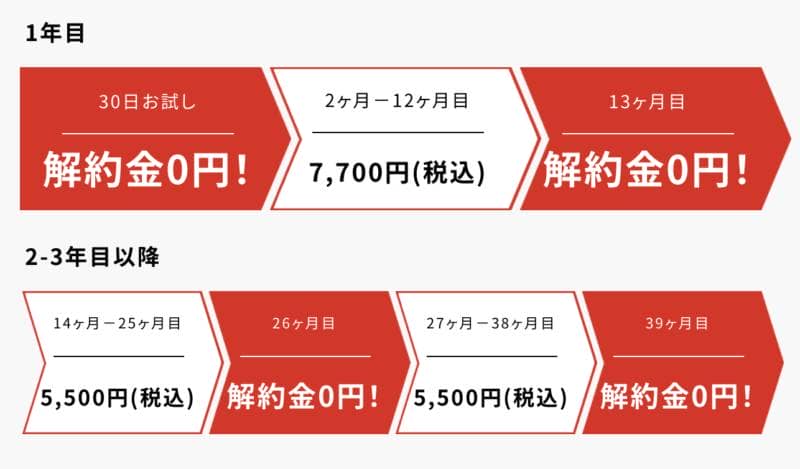
さらに月額330円の「縛りなしオプション」を追加することで、いつ解約しても違約金がかからなくなります。
- 月間100GB /縛り期間あり:3,278円/月〜
- 月間100GB /縛り期間なし:3,608円/月〜
契約後30日間は全額返金保証
AiR-WiFiは契約後30日以内であれば違約金なしで契約を解除できます。
「どんなサービスかわからないから試しに使ってみたい」という方には最適です。
※返送時の送料は利用者負担となり、30日の間に50GB以上使用した場合は、通常解約費用が発生します。
通信速度についてはGreenWaves計測のクラウドSIMWiFiルーターの中では最速となっており、代表がインタビューに真摯に答えてくれる姿勢など信頼できるサービスと自信をもってお勧めできます。

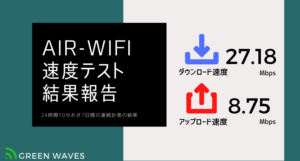

格安SIMとの組み合わせでさらに便利に
恐らくはキャリアの大容量プランを利用している方が多くいらっしゃることでしょう。
AiR-WiFiは月間100GBもの大容量プランを使えるため、スマホ乗り換えで格安SIMの低容量プランに乗り換えて組み合わせて使うことで真価を発揮します。
例えばOCNモバイルONEでは月間1GBのプランで770円、AiR-WiFi(3,278円)と組み合わせると月額4,048円で月間101GB(1+100GB)使用可能です。
キャリアの半額以下で月間大容量を使用することが出来ます。
「どの格安SIMがいいか分からない…」という方はスマホ乗り換え相談所オンラインをご活用下さい!
@DenpaNavi@wifi_air
— 🌿もりりん🌿 (@happymollyng) June 16, 2021
大手キャリアに留まってましたが、@Hottyhottea さんの読みやすい文章を見て診断してみました!
そして重い腰をあげて、乗り換え申し込んでみました📲#AiRWiFi さんのルーター30日お試ししてみます😆📡
GreenWavesスマホ乗り換え相談所|診断結果 https://t.co/SzXICwRAu3
GreenWaves×AiR-WiFi【Twitter合同企画実施中!】

2021年6月15日10時からGreenWavesとAIR-WiFiの【 Twitterタイアップ企画】としてiPadAir4プレゼントキャンペーンを実施中です。

■応募方法■
- GreenWaves 公式Twitterアカウント(@DenpaNavi)をフォロー
- 指定ツイートをリツイート
■Wチャンス■
■開催期間■
- 2021年7月15日(木)23:59
参加される方は必ず応募規約をご一読の上ご参加ください。
iPad×AIR-WiFiであなたの生活が変わります!
iPadの使い道については下記コンテンツをご覧ください。

パケット通信量1GBでできること
具体的に「パケット通信量1GBで何ができるか」についてまとめていきます。
| 項目 | どれくらいできるか |
|---|---|
| LINE | LINEトーク|2KB/回→1GB/52.4万回 LINEでんわ|1GB/55時間 LINEビデオ通話|1GB/3.25時間 |
| メール | 500KB程度のメール|1GB/約2,900通 |
| WEBサイト閲覧 | 300KB/1ページ|1GB/約3,490ページ |
| 音楽ストリーミング | AWA(Normal)=50MB/時間|1GB/20時間 |
| YouTubeなどの動画 | Youtube(標準画質)=600MB/時間|1GBで1.66時間 |
| Zoom会議 | Zoomグループチャット=700MB/時間|1GBで1.42時間 |
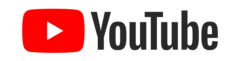
| 画質 | 1時間の消費パケット | 1GBで見れる時間 |
| 144p | 120MB | 約8時間 |
| 240p | 160MB | 約6時間 |
| 360p | 320MB | 約3時間 |
| 480p SD画質 | 600MB | 約1時間40分 |
| 720p HD画質 | 1GB | 約1時間 |
| 1080p フルHD画質 | 2GB | 約30分 |
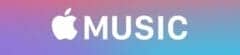
| 音質 | 1時間の消費パケット | 1GBで聞ける時間 |
| 標準音質(126kbps) | 80MB | 約12.5時間 |
| 高音質(256kbps) | 200MB | 約5時間 |
iPad使いこなし術|いつでもどこでもどの端末でも同じデータにアクセス!クラウドベースでの管理が可能
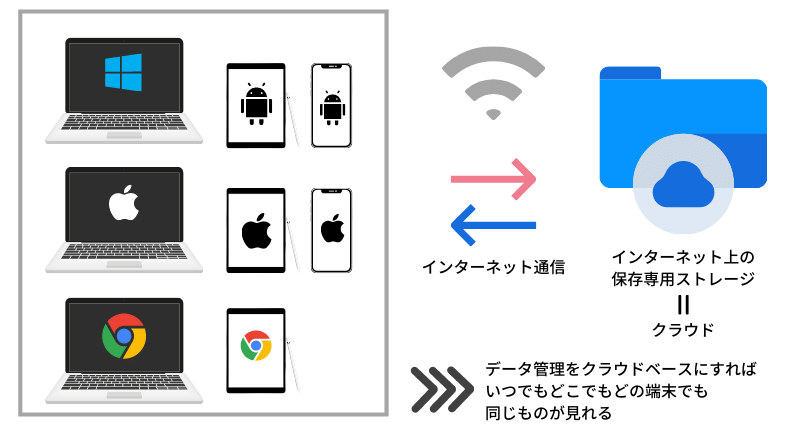
また、ポケット型WiFiを使えばいつでもどこでもクラウド上に保存してあるデータにどこからでもアクセスすることができます。
例えば、自宅でワード文章を作成して、GoogleDriveやDropBoxなどのオンラインストレージサービスを使ってデータを保存すると、出先でもiPadやスマートフォンから同じデータを開くことができます。
iPad使いこなし術|外出先でのできることが無限大に広がる
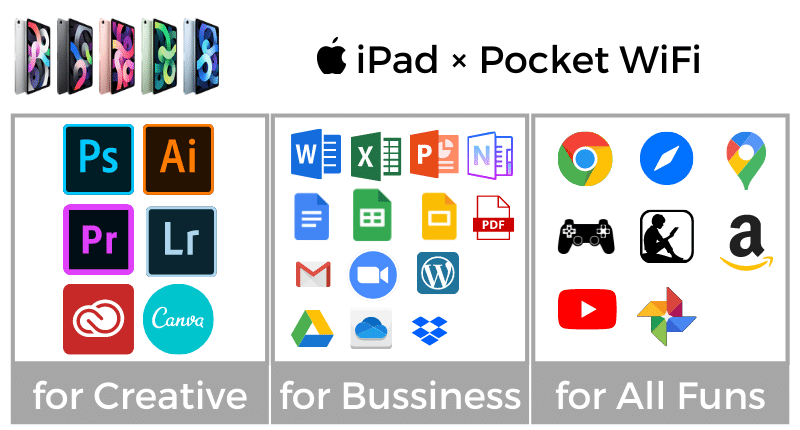
このように、あらゆるデータをクラウド管理にしてしまえば、いつでもどこでもどの端末でも同じ作業を継続して行うことができます。
また、CanvaやGoogleスプレッドシート、Gmailといったもともとクラウドベースでデータを保存して使用するようなサービスであればデータをわざわざ自分のオンラインストレージに保存することなく、設定アカウントでログインするだけで同じデータを開くことができます。
iPad Airの魅力|パソコン以上に直感的な操作ができる
それでは具体的にiPadを使ってできることを確認していきましょう。
iPad Airの大きさと重量
iPad Air(第4世代)は本体重量が500gを切っており、非常に軽量です。
持ち運ぶ際にも苦にならない程度の重量感が魅力的です。
MagicKeyboardを追加でつけて持ち運ぶことになっても、1100gとなっており、MacBookAir(M1)よりも軽くなっています。
サイズに関しては、10.9インチというちょうどいいサイズ感となっており、B5サイズノート程度のサイズ感で持ち運ぶのにぴったりです。

画面分割が可能|2画面表示でマルチタスクが可能【SplitView /SlideOver】
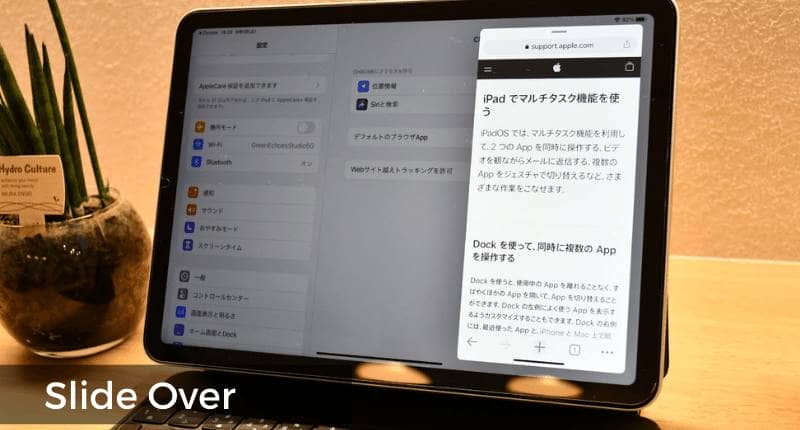
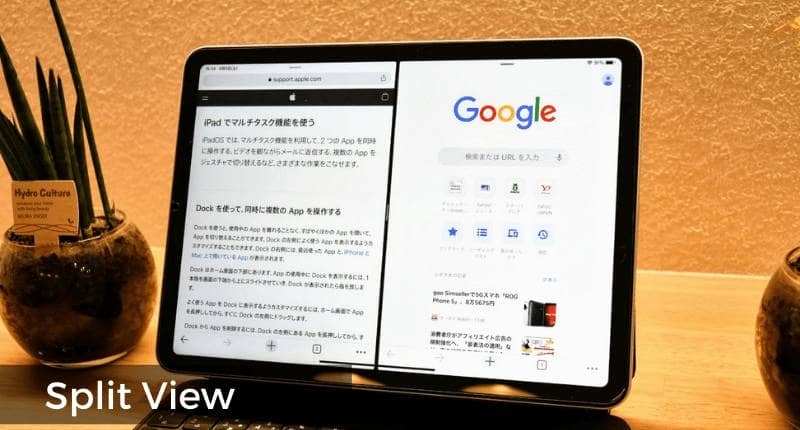
iPadでは複数のアプリを1画面に表示するマルチタスク機能が利用可能です。
パソコンのように複数の画面表示はできませんが、ちょっとした時にメールなどを別画面で表示できる「SlideOver」機能や、左の画面を参考に文章を打つといった「SplitView」機能を使うことでマルチタスクもサクサクこなすことができます。
iPadOS15ではマルチタスク機能がさらに便利に
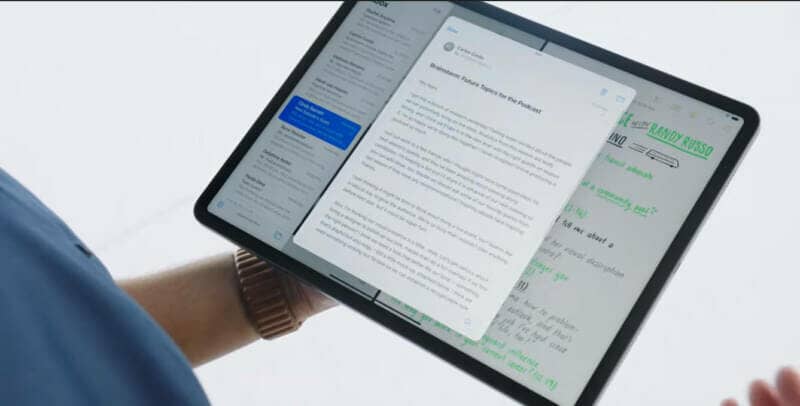
さらに2021年秋にリリース予定のiPadOS15からはこれらの機能がさらに使いやすくなっており、より直感的な操作でiPadのマルチタスク機能を利用することが可能となります。
参考:iPadOS 15はマルチタスク強化にフォーカス。ホーム画面やショートカットキーの改善も|engadget
公式:https://www.apple.com/ipados/ipados-preview/
Macbookのサブディスプレーになる|Sidecar
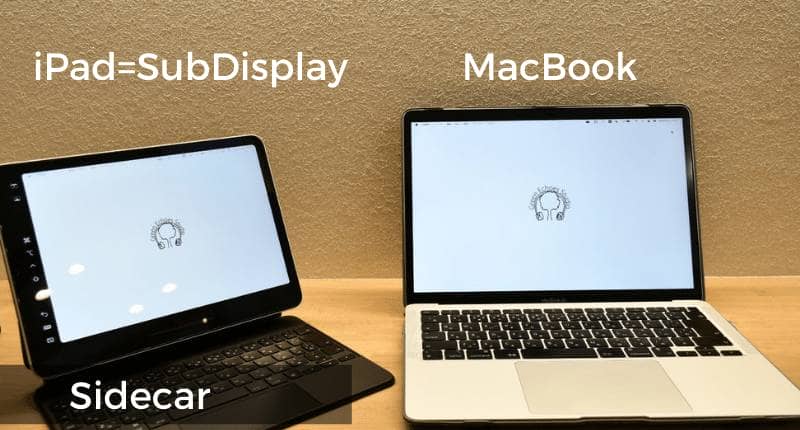
iPad AirはMacBookのサブディスプレーとして使用することができます。
「Sidecar」という機能を使うことで、タッチ操作が可能なMacbookのサブディスプレーに早変わり。
Apple Pencilを使うことで、iPadで描写した絵をそのままMacで使用するといったことも可能になります。
iPadOS15ではMacOS「Monterey」でiPadとマウスやキーボードが共有できる「Universal Control」でさらに便利に

iPadOS15では、次期macOS「Monterey」にてMacとiPadの間でキーボードとマウスをシームレスに使える「Universal Control」が使用できるようになります。
これは、MacにiPadを近づけるだけでポインターがiPad側に移動し、どちらのデバイスも同じキーボードとマウスで操作できるようになるというものです。
また、新機能「AirPlay to Mac」により、iPadの画面や音楽をMacに転送できます。
参考:次期macOS「Monterey」発表。iPadとキーボードやマウスを共有できる「Universal Control」が目玉機能|engadget
タッチペン(Apple Pencil)を使ってさらに便利に

Apple Pencilを使えばクリエイターも満足できる高品質な作画も想いのままです。
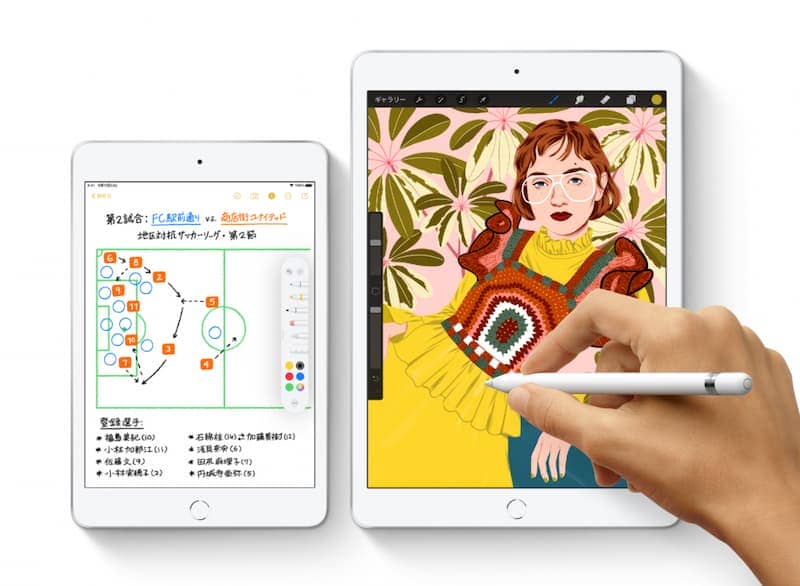
紙に文字を書く感覚で自由に文字や絵を書くことができます。
Google Chromeが使える
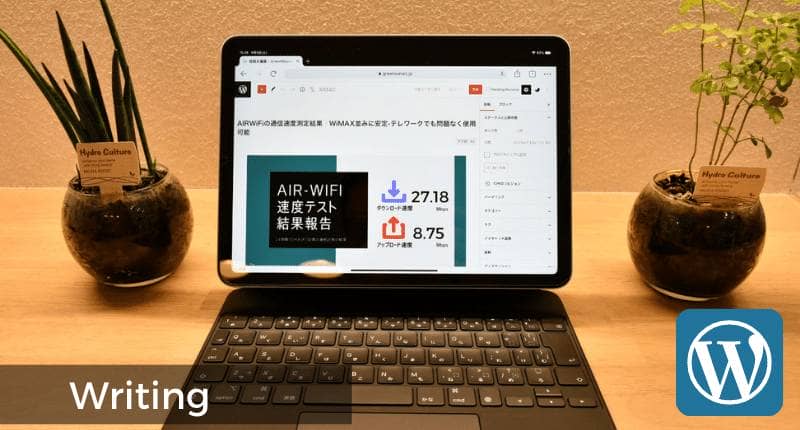
もちろん、iPhoneユーザーの方はsafariブラウザが使用可能で、ブックマークなどもそのまま共有することができます。
さらにiPadではGoogle Chromeも使用可能となっているため、Androidユーザーでもブックマークの同期が可能となっています。
拡張機能については使用できませんが、それでも「いつも通りの使い心地」のブラウザでインターネットを楽しむことができます。
iPad Airをマジックキーボード/スマートキーボードを組み合わせてさらに便利に

文字入力をする機会が多い方は「Magic Keyboard」との組み合わせが便利です。
文字入力ができるキーボードが付いているだけでなく、トラックパッドも使用可能となっているため、パソコンライクにポインターの操作でiPadを操作することが可能です。
Magic Keyboardとの接続は「Smart Connector」と呼ばれるiPad背面についているコネクターを使用するため、Magic Keyboardに接続した状態でも本体の充電が可能です。
また、MacbookのUSB Type-Cポートと接続すれば、MacbookのアダプタひとつでiPadとMacBookの両方を充電することができます。
デメリットとしては、「重い=600g」「高い=11インチサイズで35,000円程度」ことが挙げられます。
iPadが浮かなくてもいいという方はサードパーティ製にはなりますが、ロジクールから出ている「Folio Touch」がお勧めです。
マジックキーボードの約半額の値段でSmart Connector接続となっているため、ワイヤレスキーボードのようなペアリング設定も不要です。
しかも、トラックパッドもついています。
Apple純正の「Smart Keyboard Folio」ではトラックパッドがないためやや使い勝手が悪いです。
Magic Keyboardが高いと思う方については「Folio Touch」がいいでしょう。
iPad|OFF(趣味)での使い道
iPadは想像以上にクリエイティブな使い方ができます。
OFFでの使い道を紹介していきましょう。
カメラ機能を使って撮影

iPad Air(第4世代)の背面にはシングルレンズカメラが搭載されています。
レンズの種類は広角レンズで、画素数は1200万画素。
前面カメラは700万画素のシングルレンズカメラ仕様となっています。
最近のスマートフォンのカメラの進化は目を見張るものがあるため、最新のiPhoneと比較するとカメラ性能についてはやや見劣りしてしまいます。
しかし、必要最低限の画質は確保されており、美しい写真を撮影することが可能です。
デジタル1眼レフカメラのモニターに
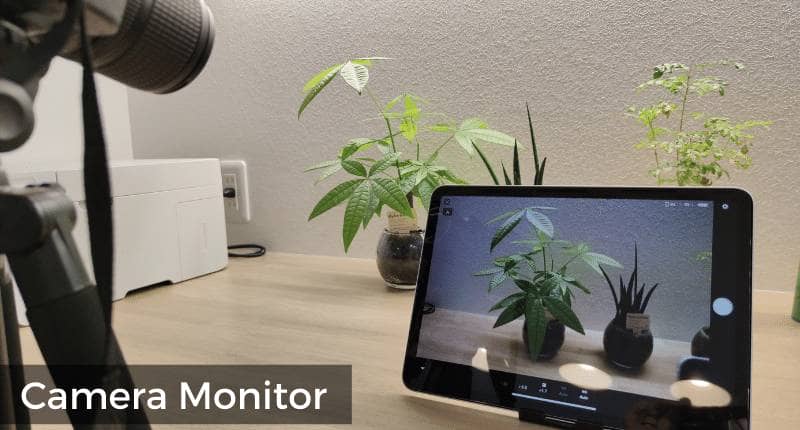
iPadはデジタル一眼レフカメラと組み合わせて使うことで、カメラのモニターに変身します。
例えば、ニコンの一眼レフカメラ専用アプリ「Snap Bridge」をiPadにインストールすれば、カメラに映し出される画面をiPad上で確認、さらにそのまま撮影ボタンを押すことで撮影も可能です。
カメラの小型液晶やファインダーでは確認することが難しい全体の構図も、iPadAirであれば大画面で確認することができます。
管理人愛用のカメラはこちら
このほかにもCanonやSONYから出ている専用連携アプリを使用してもiPadを撮影モニターとして使用することができます。
動画の編集やカメラで撮った写真の編集もできる

先にお伝えしたアプリを使えば、カメラとiPadを無線LAN接続することで、撮った写真をそのままiPadに取り込むことが出来ます。
それらの写真は「Lightroom」などの画像加工アプリを用いて簡単にレタッチすることが可能です。
アップルペンシルでお絵かきもできる

アップルペンシルを使うことで簡単なお絵描きができるほか、本格的なスケッチにも対応しています。
電子書籍リーダーとして|Kindleなどで漫画がストレスなく読める

iPadといえば画面の美しさにも定評があります。
Liquid Retinaディスプレイを搭載し、2,360 × 1,640もの高解像度で表示してくれるため、漫画アプリも鮮明に大画面で読むことが出来ます。
動画再生でYoutubeなども快適に視聴可能
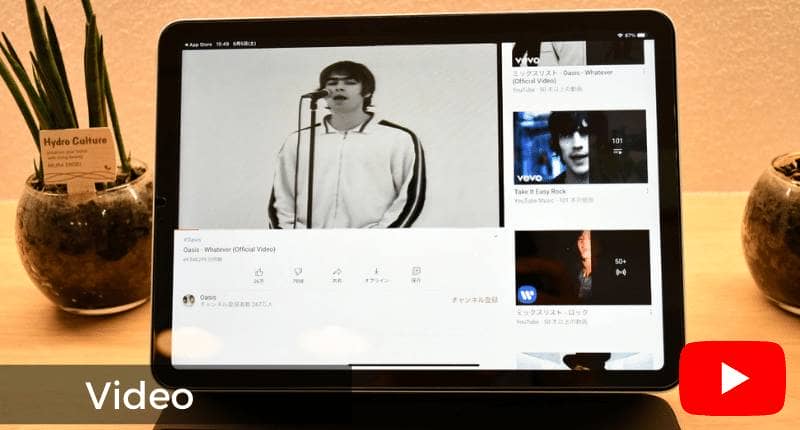
もちろん、Youtubeだけでなくほかの動画コンテンツも再生可能です。
1080pの高画質動画も鮮明に見ることが出来ます。
4K(3,840 x 2,160)画質には解像度としては再現しきれませんが、それに近い形での閲覧は可能です。
iPad|ON(社会人/学生)での使い道
iPadはクリエイティブ要素以外にもビジネス用途でも使うことが出来ます。
学生さんや社会人の方でも十分なビジネスツールとして活用することが出来るでしょう。
オンラインストレージでファイルを管理
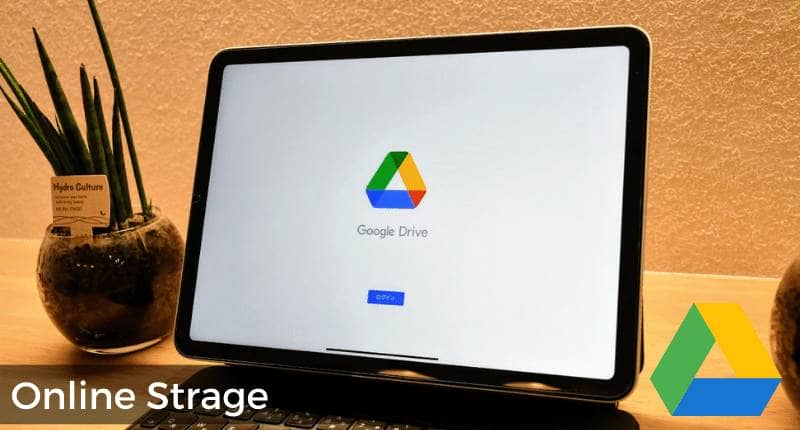
GoogleDriveやOneDrive、DropBoxなどのオンラインストレージにファイルを保管することで、パソコンで作成したファイルなどもiPadで閲覧、編集が可能です。
ただし、Wi-Fi環境が必須となるため、前述のAirWiFiなどのポケット型WIFiとの組み合わせがお勧めです。
Officeソフト(ワード/エクセル)が使える
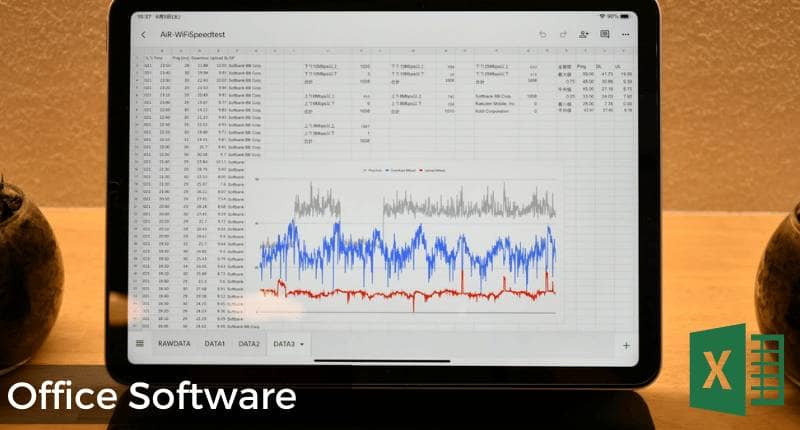
iPadには無料アプリでMicrosoftOfficeアプリがリリースされています。
ただし、編集には有料アプリが必要となるため注意が必要です。
デフォルトでインストールされてるAppleのオフィスアプリ(Pages=ワードと互換|Numbers=エクセルと互換|Keynote=パワーポイントと互換)であれば無料で使用可能です。
また、Googleのオンライン専用アプリ「ドキュメント/スプレッドシート/スライド」ではほぼMicrosoftオフィスツールと同等の使用感で問題なく使用することが可能です。
Zoomなどのビデオ会議も出先で参加可能

有名なビデオチャットツール「Zoom」のほかにも、GoogleMeetやCiscoと言ったオンラインビデオチャットツールを使用してのオンラインミーティングを行うことが出来ます。
ワードプレスでのライディングも可能|マークダウンエディタも利用可
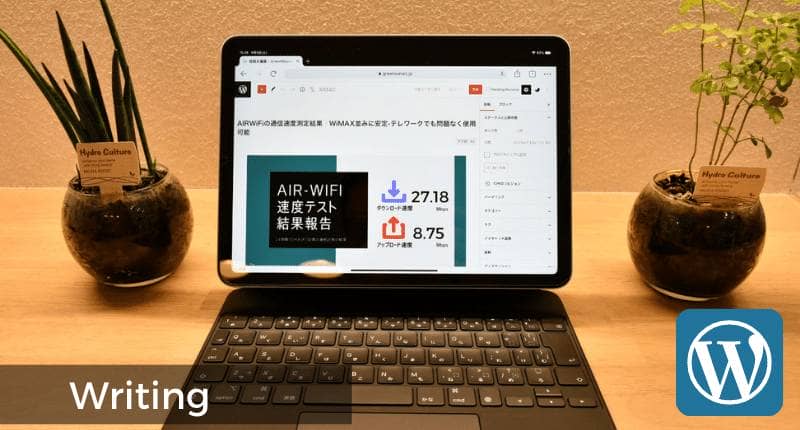

iPadはワードプレスを使用しているブロガーにも人気となっています。
ブラウザがそのまま使えるため、ワードプレスにログイン後、パソコンと変わらない環境で記事の執筆を行うことが出来ます。
また、マークダウンエディタアプリを使えばさらにサクサク記事の執筆が出来るでしょう。
ウェブブラウザベースで動く無料のマークダウンエディタ「StackEdit」も快適に動作します。
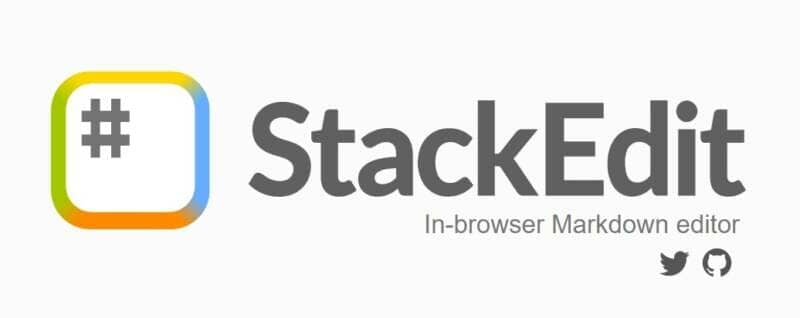
プレゼンテーションの資料も作成できる
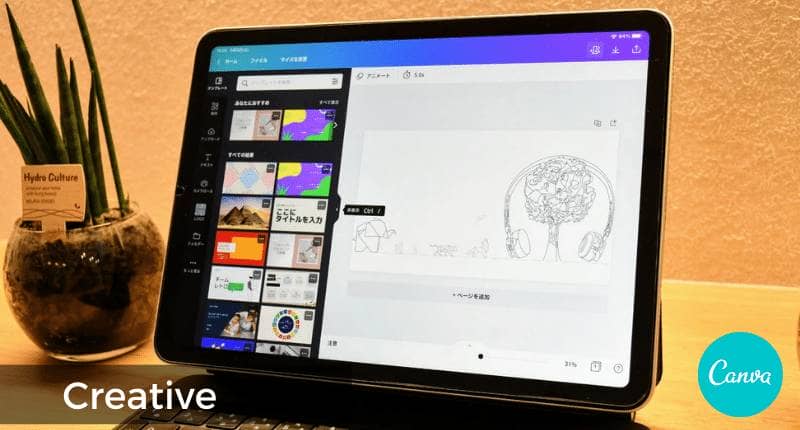
前述のGoogleスライドでも魅力的なプレゼンテーション資料の作成が可能ですが、Canvaを使用することでさらにクリエイティブなプレゼンテーション資料を作成することが出来ます。
無料で使用できるテンプレートも非常に多く、素材も多いことからよりビジュアルに訴えかけるプレゼン資料が作成できるでしょう。
iPad Proを選ばない理由
やはり迷うのは「iPad AirとiPad Pro、どっちがいいの?」ということでしょう。
個人的にはiPad Airで十分事足りると考えています。
そもそもiPad Proはオーバースペック過ぎるため、本格的な動画編集や音楽編集を行わない限りは必要ないと考えています。
iPadエアーでできないこと|「不要」と迷ってる人に読んでもらいたい
たいていのことはiPadで出来ることがわかりました。
ただし、iPadでも苦手なことはあります。
- キーボードがないと長文の執筆は困難
- 日本語入力システムはMacbookの方が優れている
- 外付けハードディスクは使えない
- 表示できるウィンドウには限りがある(iPadOS14では2つまで)
- パソコン同様の使い方はできない
- Windowsのようにファイルを階層構造で管理できないためある程度慣れが必要
- iPadとパソコンは同一ではない
iPadの魅力は「直感的なタッチ操作」です。
ガチガチにタイピングがしたいなどの理由では必ずマジックキーボードのような物理キーボードが必要です。
また、MacbookやWindowsなどに慣れきっている人はマウスがないことで逆に使いにくいかもしれません。
iPadとパソコンは別のものという認識が必要です。
パソコンに出来てiPadにできないことはやはりまだまだ多くあります。
あくまでもiPadはパソコンとは別のクリエイティブデバイスと考えていただいた方が良いでしょう。
まとめ|iPadを買っても結局使わないなんてことはありません
以上、iPadAirの魅力について解説してきました。
ここまで読んで「iPad、買ったけど結局使わない」なんでことをいう人は少ないのではないでしょうか。
最後になりましたが、iPadの真価を発揮させるにはポケット型WIFIとの組み合わせがお勧めです。
- 月間100GB /縛り期間あり:3,278円/月〜
- 月間100GB /縛り期間なし:3,608円/月〜
契約後30日間は全額返金保証
AiR-WiFiは契約後30日以内であれば違約金なしで契約を解除できます。
「どんなサービスかわからないから試しに使ってみたい」という方には最適です。
※返送時の送料は利用者負担となり、30日の間に50GB以上使用した場合は、通常解約費用が発生します。
素敵なiPadライフを。